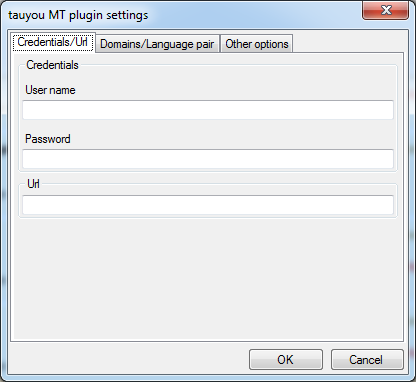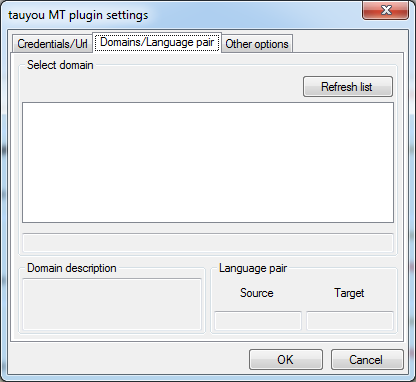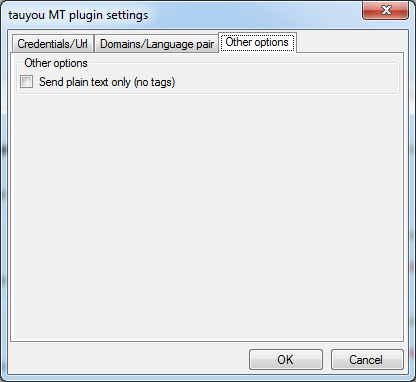|
In diesem Dialogfeld können Sie das Verhalten der tauyou-Plugineinstellungen für die maschinelle Übersetzung steuern. Bei tauyou handelt es sich um ein webbasiertes Tool für die maschinelle Übersetzung, das über das Portal oder die API genutzt werden kann. Das Plugin ist ein Tool für die domänenorientierte maschinelle Übersetzung in Bereichen wie Medizin, Recht, Pharmazie, IT, Automobiltechnik und Maschinenbau. Unterstützte Sprachen: Arabisch, Katalanisch, Chinesisch, Englisch, Galizisch, Deutsch, Französisch, Italienisch, Japanisch, Koreanisch, Portugiesisch, Rumänisch, Russisch, Spanisch, Schwedisch usw. Unterstützte Formate: TTX, TMX, SDLXLIFF, XLIFF, MQXLIFF, PPF, Microsoft Office-Formate (TXT, DOC, DOCX, PPT, PPTX, XLS, XLSX, RTF), OpenOffice (ODT), InDesign, HTML Erste SchritteRufen Sie im memoQ-Anwendungsmenü Optionen > Optionen auf. Klicken Sie alternativ in der Symbolleiste für den Schnellzugriff auf das Symbol Optionen. Daraufhin wird das Dialogfeld Optionen angezeigt. Klicken Sie auf die Kategorie Maschinelle Übersetzung, wählen Sie das tauyou MT-Plugin aus, und klicken Sie auf Optionen. VerwendungGeben Sie auf der Registerkarte Anmeldeinformationen/URL in den Feldern Benutzername und Kennwort Ihren Benutzernamen und Ihr Kennwort ein. Wenn Sie keinen Benutzernamen besitzen, besuchen Sie die tauyou-Website. Geben Sie im Feld URL eine URL ein.
Klicken Sie auf der Registerkarte Domänen/Sprachpaar auf die Schaltfläche Liste aktualisieren, um eine Liste der Domänen abzurufen. Wählen Sie dann eine Domäne sowie die Ausgangs- und Zielsprache für die Domäne aus.
Aktivieren Sie auf der Registerkarte Weitere Optionen das Kontrollkästchen Nur Text (keine Tags) senden, wenn nur Ihr Text maschinell übersetzt werden soll.
NavigationKlicken Sie auf OK, um die Einstellungen zu speichern. Klicken Sie auf Abbrechen, um dieses Dialogfeld zu schließen, ohne Änderungen vorzunehmen. Aktivieren Sie das Kontrollkästchen Plugin aktivieren, und klicken Sie dann auf Anwenden oder auf OK. |